当前位置:首页 - photoshop教程 - 文字特效 - 正文
君子好学,自强不息!
ps中设计字体很简单,想要设计素描字体,主要使用素描画笔把文字制作出素描效果,下面我们就来看看详细的教程。
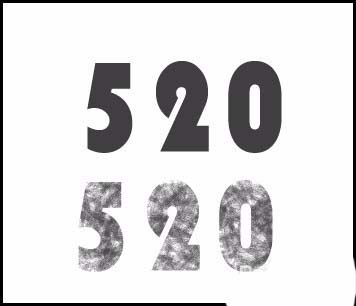
1、在工具栏中调出了文字工具;设置文字颜色为深灰色。
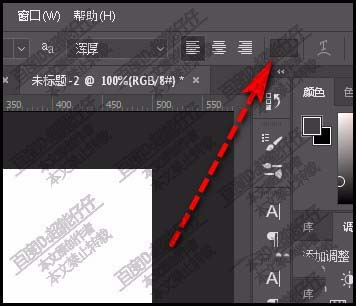
2、然后,在画布中输入文字:520;调节其大小与位置。
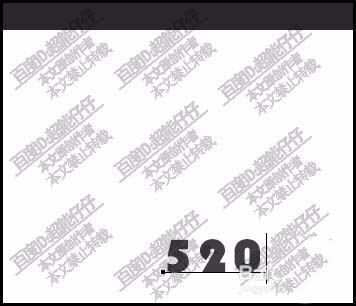
3、再在工具栏中调出仿制图章工具;
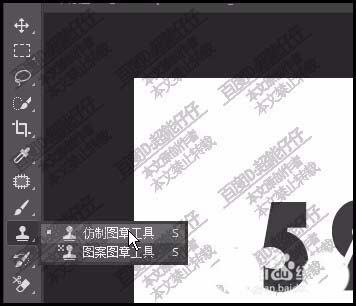
4、调出画笔预设的界面,把选择素描的画笔。

5、再设置 间距,间距越大,画笔与画笔之间距离就越大。

6、再设置圆度大小为20%;然后,设置形态动态的参数。各个参数都设置。

7、再设置散布;散布;抖动;数量都设置。
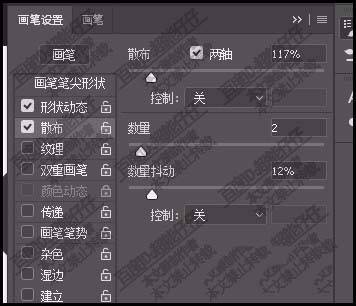
8、再把文字栅格化;然后,按ALT键,鼠标点住5;开始涂抹。涂抹得越多,文字越清晰。
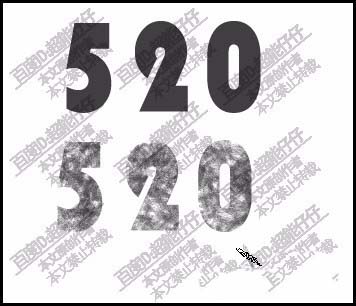
相关文章
标签:平面设计


